Come Collegare Strumenti al Tuo Computer per un Album
Introduzione
Creare album a casa non è mai stato così accessibile. Che tu sia un musicista esperto o nuovo alle registrazioni, sapere come collegare i tuoi strumenti al computer è cruciale per produrre tracce di alta qualità. Questa guida ti accompagnerà attraverso l’attrezzatura necessaria, come collegare vari strumenti, configurare il software DAW e anche risolvere problemi comuni. Con la configurazione giusta, sarai pronto a trasformare le tue idee musicali in tracce rifinite senza dover fare affidamento su studi professionali.
Per collegare gli strumenti al computer, avrai bisogno di alcune attrezzature essenziali. Ecco un elenco di elementi di cui generalmente avrai bisogno:
- Interfaccia Audio: Il pezzo di attrezzatura più critico. Converte i segnali analogici dei tuoi strumenti in segnali digitali che il computer può elaborare. Opzioni popolari includono la Focusrite Scarlett e la PreSonus AudioBox.
- Cavi: A seconda degli strumenti che stai collegando, avrai bisogno di diversi tipi di cavi. Ad esempio, le chitarre di solito richiedono cavi TRS da 1/4″, mentre i microfoni necessitano di cavi XLR.
- Computer: Assicurati che il tuo PC o Mac abbia sufficienti potenza di elaborazione, RAM e spazio di archiviazione per gestire il software di registrazione e i file.
- Digital Audio Workstation (DAW): Software essenziale per registrare, modificare e mixare la musica. DAW popolari includono Ableton Live, FL Studio e Logic Pro.
- Cuffie o Monitor da Studio: La riproduzione accurata del suono è fondamentale. Cuffie o monitor di buona qualità ti aiutano a sentire dettagli sottili e a prendere decisioni di mixaggio migliori.
- Asta per Microfono e Filtro Anti-pop: Se stai registrando voci, un’asta microfonica robusta e un filtro anti-pop sono necessari per catturare registrazioni vocali pulite senza esplosive.
Avere questi elementi ti preparerà a collegare i tuoi strumenti al computer senza problemi.
Collegare correttamente i tuoi strumenti assicura che tu catturi audio di alta qualità. Ecco come collegare diversi tipi di strumenti al computer:

Collegare una Chitarra
- Collega il cavo TRS da 1/4″ alla chitarra.
- Collega l’altra estremità all’ingresso della tua interfaccia audio.
- Assicurati che l’interfaccia audio sia collegata al computer tramite USB o Thunderbolt.
- Apri il tuo DAW e seleziona l’interfaccia audio come dispositivo di input.
Collegare Tastiere e Sintetizzatori
- La maggior parte delle tastiere e sintetizzatori ha uscite MIDI. Utilizza un cavo MIDI per collegare la tastiera a un’interfaccia MIDI, o usa USB se la tastiera lo supporta.
- Se utilizzi un’interfaccia MIDI, connettila al computer e selezionala come input nel tuo DAW.
- Se la tua tastiera ha uscite audio e vuoi registrare il suo suono, usa cavi TRS per collegarla all’interfaccia audio.
Collegare Microfoni
- Collega il cavo XLR al microfono.
- Collega l’altra estremità all’ingresso XLR della tua interfaccia audio.
- A seconda del tuo microfono, potrebbe essere necessario attivare l’alimentazione phantom sull’interfaccia audio.
- Apri il tuo DAW e seleziona l’interfaccia audio come dispositivo di input per la traccia su cui desideri registrare.

Altri Strumenti (Batterie, Strumenti a Fiato, ecc.)
- Le batterie possono essere registrate allestendo un ambiente di registrazione con più microfoni. Ogni microfono si collegherà a ingressi diversi sulla tua interfaccia audio.
- Per strumenti a fiato, è consigliato un microfono a condensatore di alta qualità. Collegalo alla tua interfaccia audio come spiegato per i microfoni.
Con tutti i tipi di strumenti, assicurarsi che le connessioni siano sicure e che i livelli audio siano impostati correttamente ti darà la migliore qualità di registrazione.
Una volta collegati gli strumenti, il prossimo passo è configurare il software Digital Audio Workstation (DAW).
Installare e Configurare il Software
- Scarica e installa il DAW scelto dal sito ufficiale.
- Apri il software e vai nel menu delle impostazioni o delle preferenze.
- Seleziona la tua interfaccia audio come dispositivo di input e output.
- Configura la frequenza di campionamento e la profondità di bit, tipicamente 44,1 kHz e 24-bit per audio di alta qualità.
Configurare i Canali di Input
- Crea nuove tracce per ogni strumento che stai registrando.
- Per ogni traccia, seleziona il canale di input corrispondente alle connessioni sulla tua interfaccia audio.
- Arma la traccia per la registrazione, assicurandoti che sia pronta per catturare l’audio quando inizi a suonare o cantare.
Regolazioni della Latenza e della Dimensione del Buffer
- La latenza è il ritardo tra quando suoni una nota e quando la senti. Impostazioni di latenza inferiore riducono questo ritardo ma richiedono più potenza della CPU.
- Vai alle impostazioni audio del tuo DAW e regola la dimensione del buffer. Una dimensione del buffer di 128 campioni è un buon punto di partenza per una bassa latenza.
- Sperimenta e trova un equilibrio dove la latenza è minima senza causare clic o pop nell’audio.
Questi passaggi assicureranno che il tuo DAW sia configurato correttamente, permettendo sessioni di registrazione fluide ed efficienti.
Ottenere registrazioni di alta qualità coinvolge più che solo l’attrezzatura giusta. Ecco alcuni consigli pratici:
Isolamento Acustico dello Spazio di Registrazione
- Utilizza pannelli in schiuma, tappeti e tende spesse per attenuare le riflessioni sonore e i rumori esterni.
- Registra in un ambiente silenzioso per evitare di catturare suoni indesiderati.
Livelli di Registrazione Ottimali
- Assicurati che i livelli di ingresso non siano né troppo alti né troppo bassi. Punta a livelli che raggiungano il picco intorno a -6 dB a -3 dB.
- Evita il clipping, che causa distorsione mantenendo i livelli entro l’intervallo sicuro sui tuoi meter di ingresso.
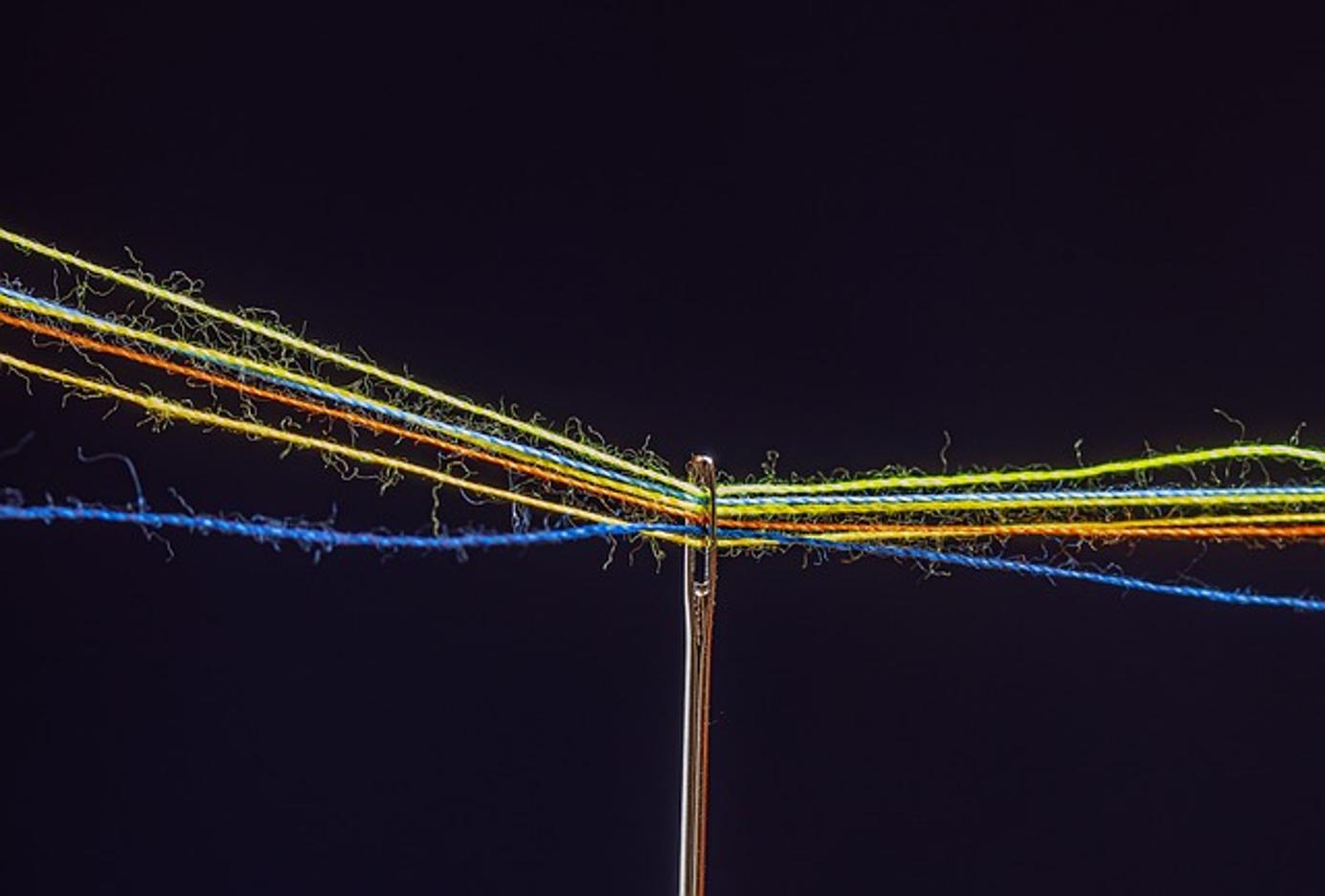
Utilizzo di Effetti e Plugin
- Usa EQ, compressione e riverbero per migliorare le tue registrazioni.
- Applica gli effetti in modo sottile per mantenere il suono naturale dei tuoi strumenti.
Nonostante un’attenta configurazione, potresti incontrare alcuni problemi comuni. Ecco come risolverli:
Riconoscere Problemi Hardware
- Controlla tutte le connessioni per assicurarti che tutto sia collegato correttamente.
- Assicurati che l’interfaccia audio sia accesa e che i cavi siano funzionali.
Problemi di Compatibilità Software
- Assicurati che i driver del tuo DAW e della tua interfaccia audio siano aggiornati alle ultime versioni.
- Controlla il sito ufficiale del DAW per eventuali patch o aggiornamenti.
Soluzioni per la Scarsa Qualità Audio
- Regola la dimensione del buffer e la frequenza di campionamento per prestazioni ottimali.
- Usa cavi di alta qualità ed evita di registrare in ambienti rumorosi.
Collegare i tuoi strumenti al computer per la produzione di album coinvolge una combinazione della giusta attrezzatura, impostazione adeguata e un po’ di conoscenza di risoluzione dei problemi. Seguendo questa guida, sarai sulla buona strada per produrre registrazioni di qualità professionale dal comfort della tua casa. Che tu stia registrando la tua prima canzone o il tuo primo album, questi passaggi assicurano un processo fluido e gratificante.
Domande Frequenti
Che tipo di interfaccia audio dovrei usare?
Scegli un’interfaccia audio che soddisfi le tue esigenze e il tuo budget. Scelte popolari includono la serie Focusrite Scarlett per principianti e la serie Universal Audio Apollo per professionisti.
Come posso ridurre la latenza durante la registrazione?
Riduci la dimensione del buffer nelle impostazioni del DAW. Inoltre, assicurati che la CPU e la RAM del tuo computer siano sufficienti a gestire il carico di lavoro.
Perché il mio audio registrato è distorto?
Controlla i livelli di ingresso e assicurati che non siano troppo alti per evitare il clipping. Inoltre, verifica che tutte le connessioni siano sicure e che i cavi siano in buone condizioni.
